Google Chrome: conoce el truco para encontrar lo que buscas a través de imágenes
Si te pasa que no encuentras lo que buscas en Google, aquí te mostramos un método oculto que te permitirá buscar todo con mayor rapidez.
- ¿Qué fue lo más buscado en Google Perú en el 2025? Los temas de mayor interés entre los peruanos
- ¿Qué es WhatsApp Plus y por qué debes evitar instalarlo en tu smartphone?
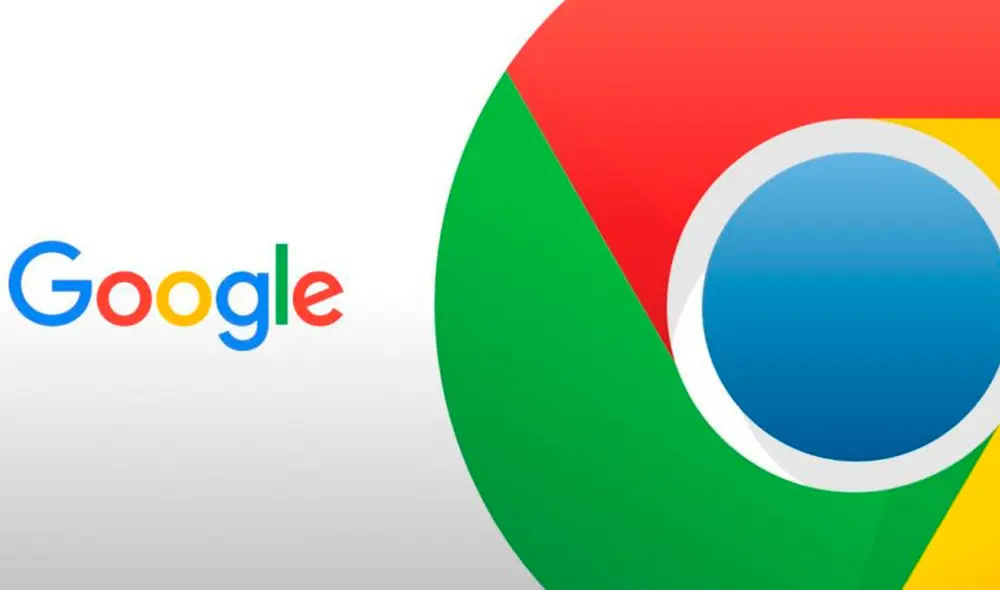
Google es uno de los motores de búsqueda más importantes que existen en todo el mundo. Algunos años atrás, empezó como el pionero en internet y hasta la actualidad se ha consolidado como el más empleado por los internautas alrededor del mundo. No obstante, debido a la gran cantidad de información que Google contiene, muchas veces se hace complicado encontrar lo que realmente estamos buscando. Por suerte, existe una opción que muy pocos conocen y que nos facilitará la búsqueda para los usuarios de Google Chrome.
Lo único que tienes que hacer es elegir la imagen desde la galería de tu dispositivo o agregar su URL para que Google realice una búsqueda inversa. Este proceso lo puedes llevar a cabo desde tu celular Android, Apple y hasta desde tu propia PC. Aquí los pasos.
TE RECOMENDAMOS
TEMU VS. ALIEXPRESS: ¡AQUÍ ESTÁN LOS MEJORES PRECIOS! | TECHMOOD
PUEDES VER: ¿Tu Google Chrome se cuelga? Así descubrirás cuáles son las pestañas que deberías cerrar
¿Cómo buscar imágenes similares en Google desde tu dispositivo?
- Lo único que tienes que hacer es subir una foto de lo que buscas y, posteriormente, Google te mostrará los resultados que coinciden con tu búsqueda.
- Primero abre la página de Google en tu dispositivo móvil.
- Haz la fotografía que quieres buscar directamente con la cámara o selecciona la imagen desde la galería de tu celular.
- Finalmente, Google Lens hará la búsqueda y, en tan solo unos segundos, te mostrará las coincidencias visuales; es decir, las fotografías que son similares a las que tú has buscado.
Lo mejor es que las fotografías que Google te arroja como resultado te podrán servir para visitar las páginas de donde proceden estas imágenes y así informarte más al respecto.
¿Cómo desactivar el autocorrector de WhatsApp?
El autocorrector de WhatsApp suele impedir tener una buena conversación, ya que acostumbra alterar o modificar las palabras del mensaje. Por tal motivo, te mostramos el paso a paso para desactivar esta opción en los dispositivos Android y iPhone.
Desactivar el autocorrector de WhatsApp en Android
Si tu celular es Android, debes hacer lo siguiente para quitar esta herramienta del app de la mensajería:
- Accede a la sección ‘ajustes’ de tu dispositivo móvil
- Identifica y selecciona la opción ‘sistema’
- Presiona la sección ‘corrección ortográfica’
- Desactiva la opción ‘corrección ortográfica’
- Tras esto, podrás elegir lo que escribas y enviar mensajes sin mayores problemas.
WhatsApp: aprende los pasos para desactivar el autocorrector en la aplicación
Desactivar el autocorrector de WhatsApp en iPhone
Si cuentas con un dispositivo iPhone, el procedimiento es similar. Solo debes realizar lo siguiente:
- Accede a la opción ‘ajustes’ de tu celular
- Presiona la alternativa ‘general’
- Haz clic en ‘teclado’
- Finalmente, desactiva la herramienta de ‘autocorrección’.
















